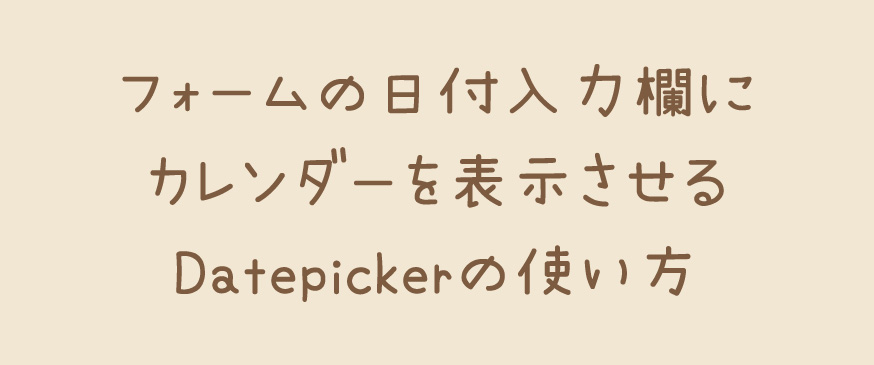
来場予約など、フォームに日付入力欄を設置する場合、カレンダーで選択できると良いですよね。
今回は、そんなフォームに簡単にカレンダーを作成できるDatepickerを紹介します。
目次
jQuery UIのDatepickerはポップアップまたはインラインカレンダーから日付を選択でき、オプションによってカスタマイズをすることが出来ます。
まずjQuery UIを読み込みます。
ここではCDNを使います。
jQueryの読み込み
<script src="https://code.jquery.com/jquery-3.5.1.min.js"></script>
jQuery UIの読み込み
<script src="https://ajax.googleapis.com/ajax/libs/jqueryui/1.12.1/jquery-ui.min.js"></script>
<link rel="stylesheet" href="https://ajax.googleapis.com/ajax/libs/jqueryui/1.12.1/themes/smoothness/jquery-ui.css">
日本語版ファイルの読み込み
<script src="https://ajax.googleapis.com/ajax/libs/jqueryui/1/i18n/jquery.ui.datepicker-ja.min.js"></script>
日付
<input type="text" id="calendar">jQueryは下記の様に記載します。
$(function() {
$('#calendar').datepicker();
});$(function() {
$('#calendar').datepicker({
changeYear: true, // 年を表示
changeMonth: true, // 月を選択
minDate: '1d', // 本日以前は選択不可
maxDate: '+1y +6m', // 1年半後まで選択可
});
});実装結果はこちらです。
・アニメーション表示(スライドダウン、フェードインなど)
・他の月の日付も指定可能
・ボタンバーの表示
・インライン表示
・年・月をセレクト表示
・一度に複数月の表示
・日付のフォーマットの変更
・アイコントリガー
・ローカライズカレンダー
・別の入力欄と連携
・最小・最大日付の指定
・日付の範囲指定
・週の番号を表示
jQueryでのDatepickerについて解説しました。
使いやすく高機能なので、是非使ってみてください。